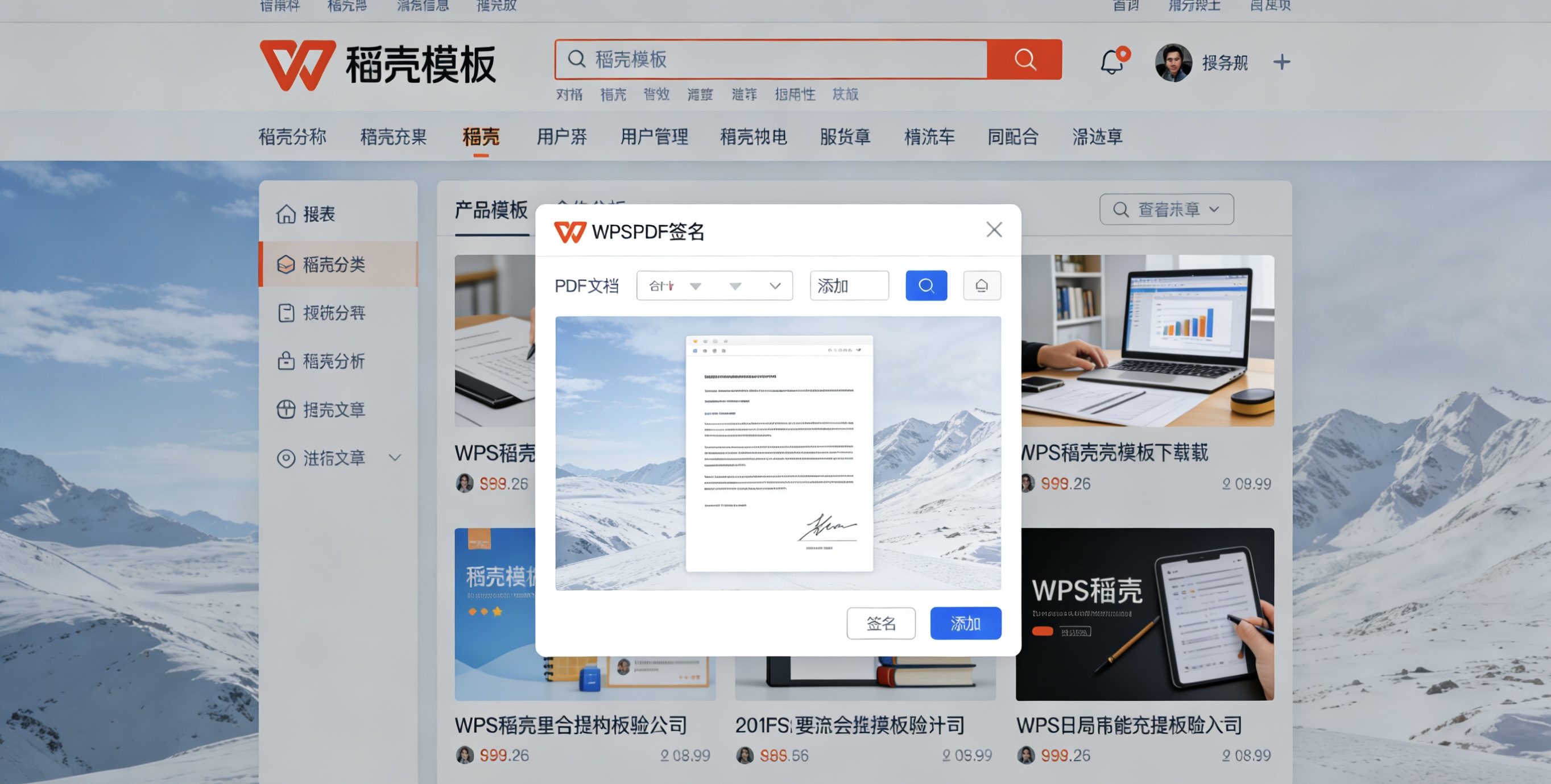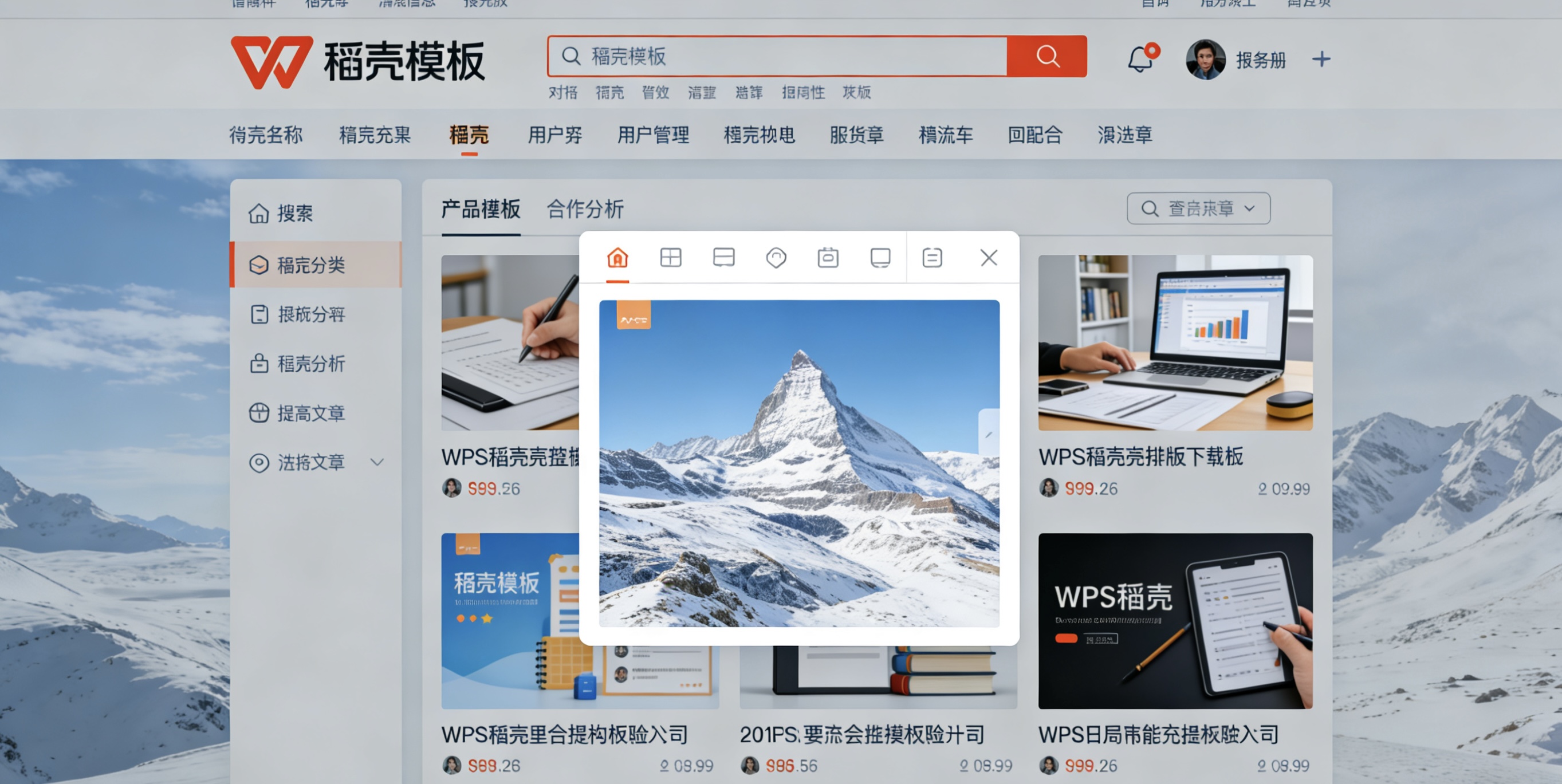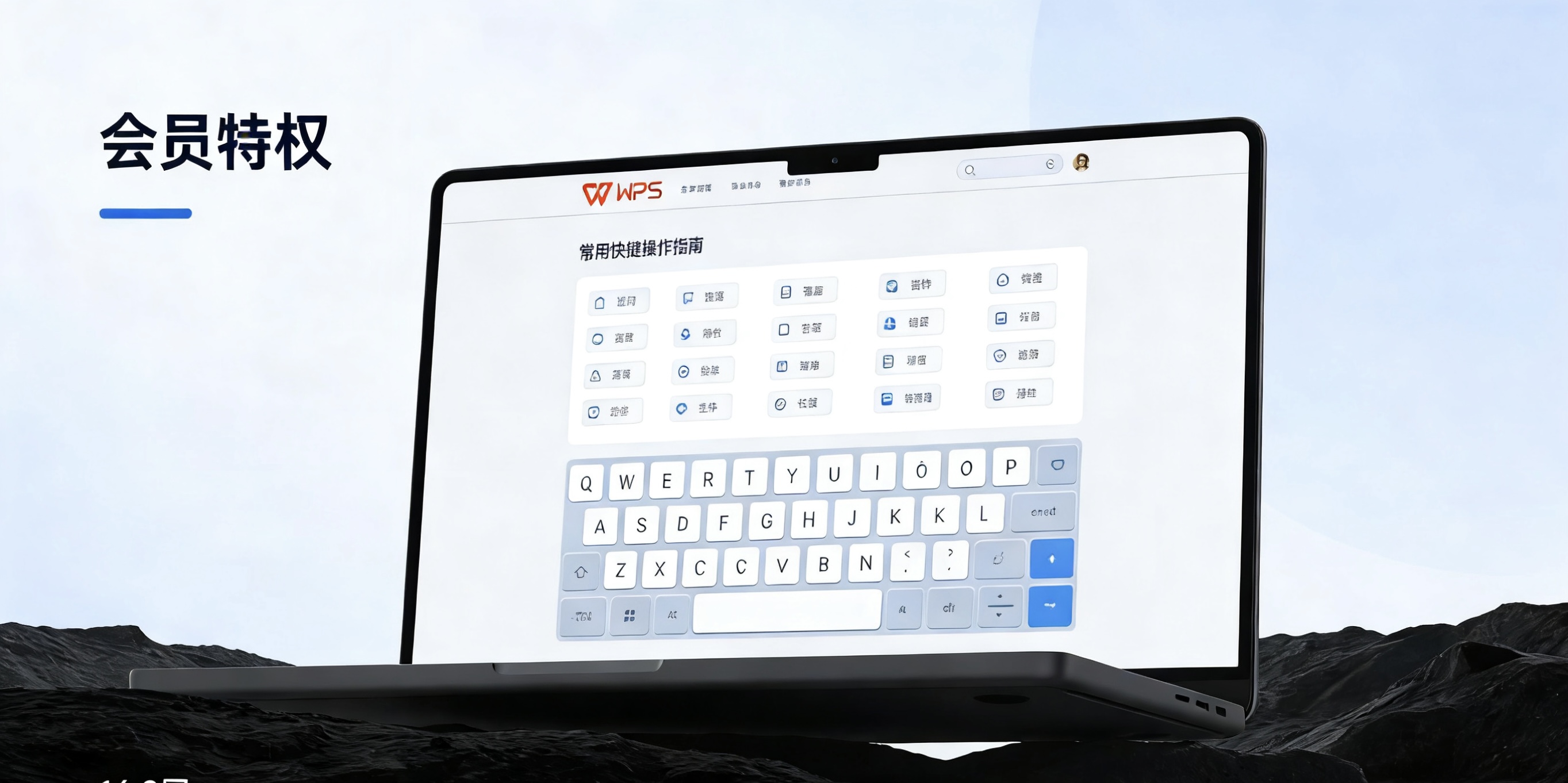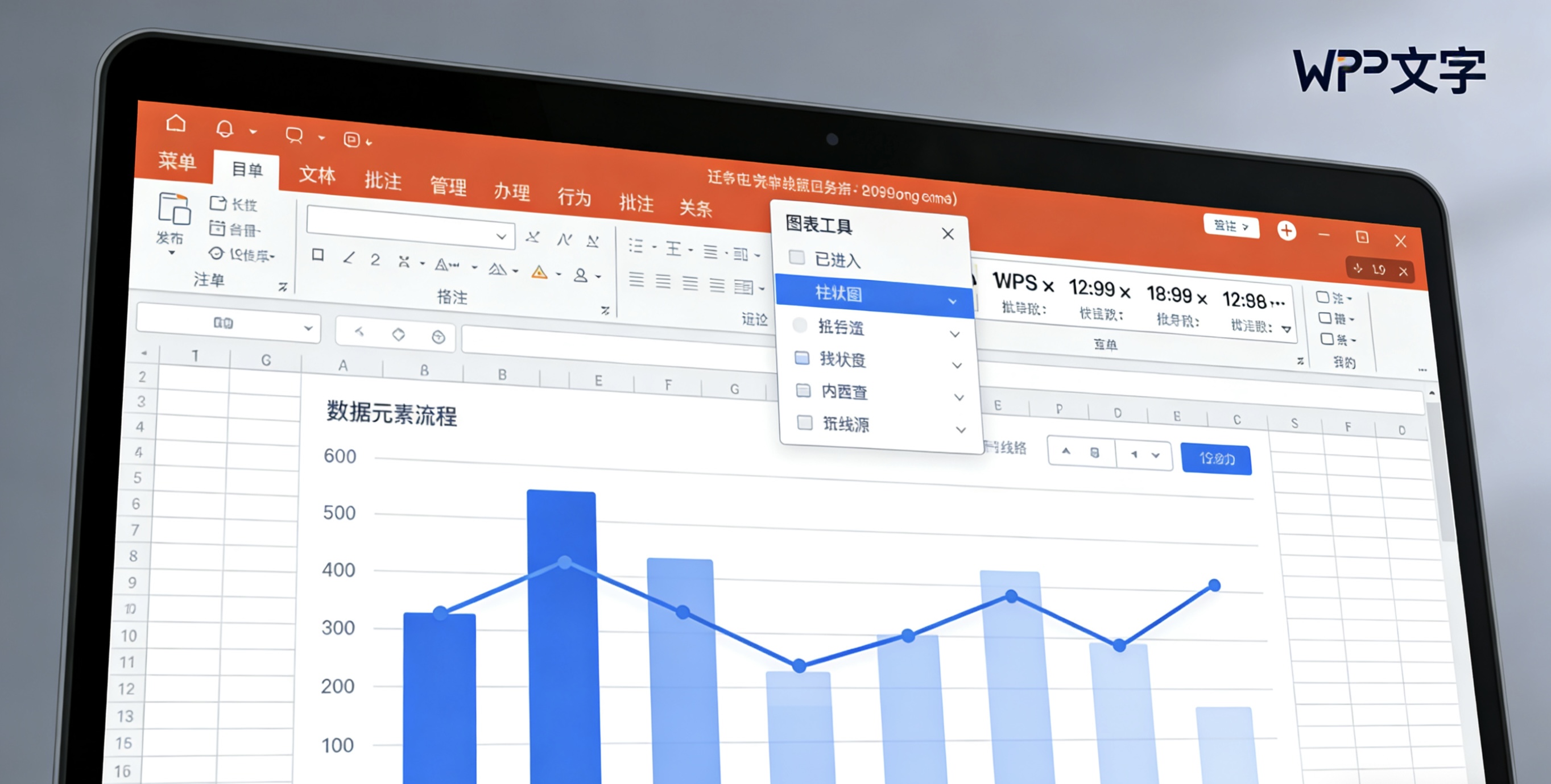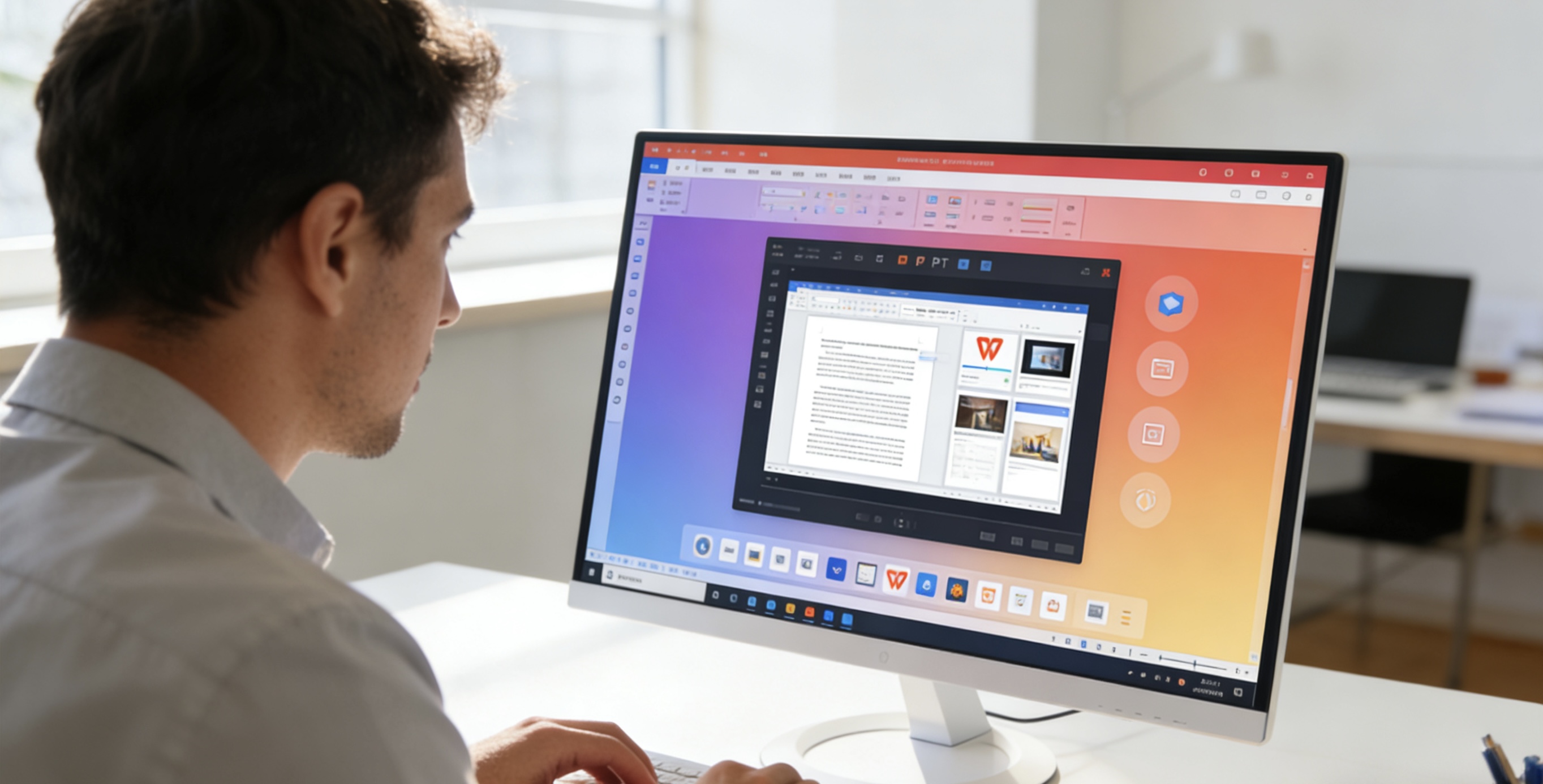文章目录
1. 【🔒 引言】为什么必须验证数字签名?
2. 【📍 方法一】使用文件属性验证(最简单)
3. 【⚙️ 方法二】使用Windows PowerShell(更专业)
4. 【❌ 常见问题】签名无效或找不到怎么办?
5. 【💎 总结】养成验证习惯,筑牢安全第一道防线
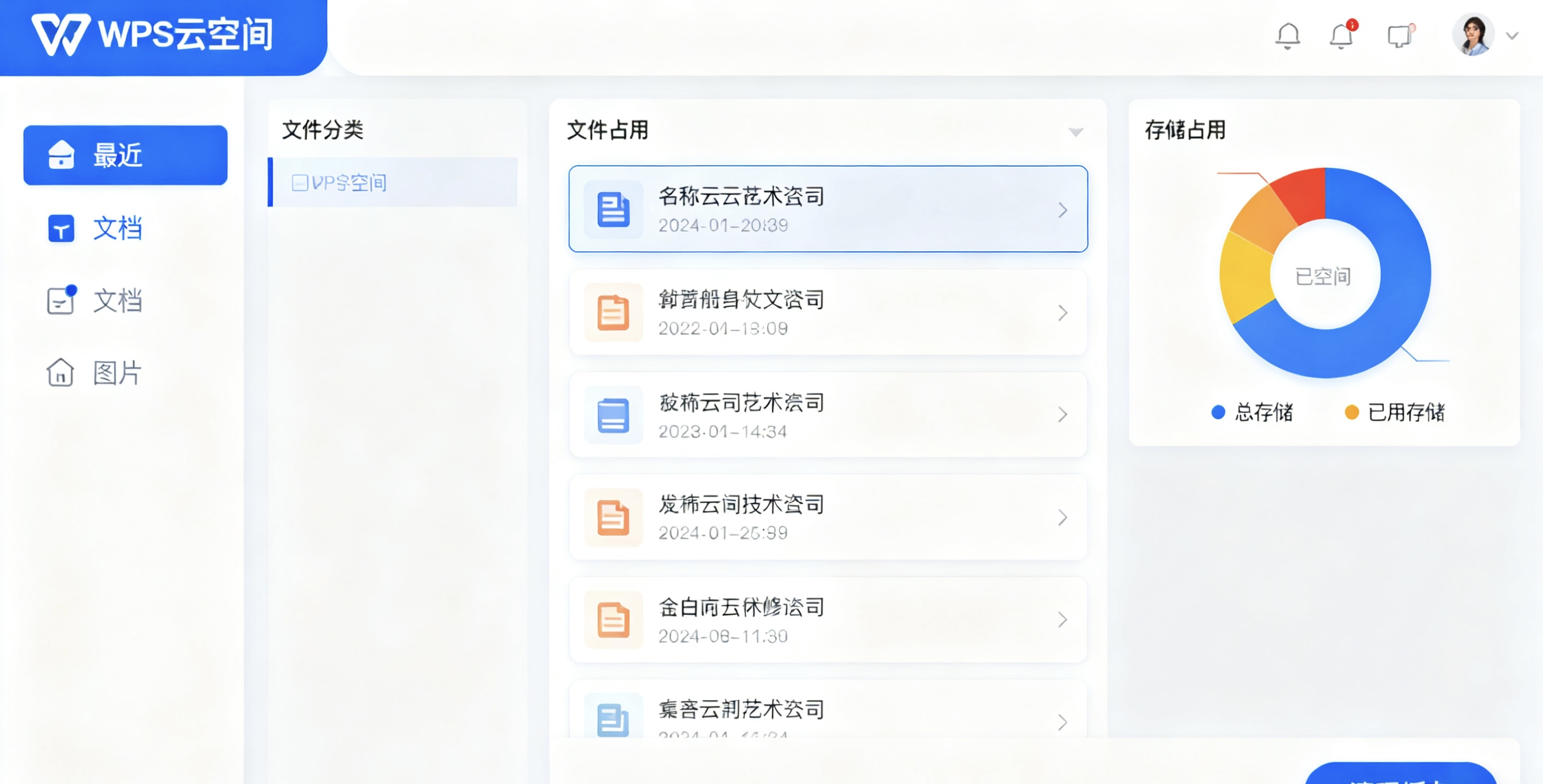
【🔒 引言】为什么必须验证数字签名?
在下载软件,尤其是像WPS Office这样的核心办公软件时,确保安装包的真实性和完整性是安全防护的第一步。您下载的安装包,是来自官方金山软件,还是被黑客篡改并植入了恶意软件的“李鬼”?
数字签名就是软件的“数字身份证”。它通过密码学技术,实现了两大核心目的:
验证发布者:确认该软件确实由金山软件有限公司签发,而非第三方伪造。
保证文件完整:确认文件在下载或传输过程中未被篡改或损坏。
本教程将详细讲解两种验证WPS安装包数字签名的方法,教您如何辨别真伪,远离安全风险。
【📍 方法一】使用文件属性验证(最简单)
这是最适合普通用户的图形化操作方法,无需任何命令,直观易懂。
操作步骤如下:
1. 找到安装包:找到您下载的WPS安装文件,通常名为 WPSOffice_Setup_XXX.exe。
2. 打开文件属性:在文件上单击鼠标右键,在弹出的菜单中选择 “属性”。
3. 查看数字签名标签页:在弹出的属性窗口中,切换到 “数字签名” 标签页。
4. 检查签名列表:在签名列表框中,您应该能看到一条签名记录。选中它,然后点击 “详细信息” 按钮。
5. 验证关键信息:
在弹出的窗口中,首先查看提示:“此数字签名正常”。这表明签名有效且文件未被修改。
确认 “签名者信息” 中的名称明确为 “Zhuhai Kingsoft Office Software Co., Ltd.” 或 “珠海金山办公软件有限公司” (具体名称可能因版本略有差异,但核心是“Kingsoft”或“金山”)。
6. 查看证书:点击 “查看证书”,可以进一步确保证书是有效且受信任的。
✅ 验证成功标志:看到 “此数字签名正常” 和 “金山” 相关的签名者信息,即可放心安装。
【⚙️ 方法二】使用Windows PowerShell(更专业)
对于IT管理员或喜欢命令行效率的用户,使用PowerShell可以进行更快速、批量的验证,信息也更全面。
操作步骤如下:
1. 打开PowerShell:在WPS安装包所在文件夹的空白处,按住 Shift 键并单击鼠标右键,选择 “在此处打开 PowerShell 窗口” 或 “在此处打开命令窗口”。
2. 执行验证命令:输入以下命令并按回车:
powershell
GetAuthenticodeSignature .\WPSOffice_Setup_XXX.exe
(请将 XXX 替换为您实际的文件名)
3. 解读关键结果:命令执行后,您会看到一串输出,请重点关注 Status 这一栏:
Valid:表示签名有效,文件可信。
HashMismatch:表示文件已被篡改或损坏,极其危险!
UnknownError:表示无法验证,可能没有签名。
NotSigned:表示文件没有数字签名。
✅ 验证成功标志:Status 栏显示为 Valid。
【❌ 常见问题】签名无效或找不到怎么办?
如果在验证过程中遇到问题,请立即警惕并遵循以下步骤:
1. 重新下载:立即删除当前安装包。从 WPS Office 官方网站(wps.cn) 或您所在企业的内部软件分发平台重新下载。切勿使用来自不明论坛、网盘或第三方下载站的“高速版”、“破解版”。
2. 检查下载渠道:确保您始终从唯一可信的官方来源下载。
3. 扫描病毒:使用杀毒软件对已下载的文件进行全盘扫描。
4. 核对文件哈希值(进阶):如果官方提供了安装包的SHA256等哈希值,您可以计算下载文件的哈希值进行比对,这是验证文件完整性的终极方法。
请记住:只要数字签名验证不通过,无论出于何种原因,最安全的做法就是停止安装并删除文件。
【💎 总结】养成验证习惯,筑牢安全第一道防线
数字签名验证是软件安全安装流程中一个简单却至关重要的环节。
对于普通用户:请熟练掌握 【文件属性法】,在运行任何安装程序前,花10秒钟右键点击查看属性,这个习惯能帮您规避99%的假冒软件风险。
对于专业人士:【PowerShell命令】 是高效批量验证的不二之选。
安全无小事,验证第一步。 在享受WPS Office带来的高效办公体验之前,请务必先为您的电脑上好这把“数字安全锁”。从现在开始,请对您下载的每一个重要软件安装包,都执行一次数字签名验证吧!